Come unire due o più tabelle in una sola basandosi sulle colonne chiave?
Supponiamo che tu abbia tre tabelle in una cartella di lavoro e ora desideri unire queste tabelle in una singola tabella basata sulle corrispondenti colonne chiave per ottenere il risultato mostrato nello screenshot sottostante. Questo potrebbe essere un compito complicato per la maggior parte di noi, ma non preoccuparti. In questo articolo, introdurrò alcuni metodi per risolvere questo problema.
 |  | 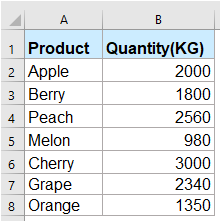 | ||
 | ||||
Unisci due o più tabelle in una sola basandoti sulle colonne chiave con la funzione Power Query (Excel 2016 e versioni successive)
Per utilizzare la funzione Power Query per unire più tabelle in una sola basata sulle corrispondenti colonne chiave, segui questi passaggi:
1. Se gli intervalli di dati non sono in formato tabella, prima di tutto, dovresti convertirli in tabelle. Seleziona l'intervallo, quindi fai clic su Inserisci > Tabella. Nella finestra di dialogo Crea Tabella, fai clic sul pulsante OK, vedi gli screenshot:
 |  |
2. Dopo aver creato le tabelle per ciascuno degli intervalli di dati, seleziona la prima tabella e poi fai clic su Dati > Da Tabella / Intervallo, vedi screenshot:

3. Quindi, nella finestra Table1-Power Query Editor, fai clic su Home > Chiudi & Carica > Chiudi & Carica In, vedi screenshot:

4. Nella finestra Importa Dati che appare, seleziona l'opzione Solo Crea Connessione e poi fai clic sul pulsante OK, vedi screenshot:

5. A questo punto, la prima tabella di connessione è stata creata nel riquadro Query & Connessioni. Ora ripeti i passaggi da 2 a 4 per creare le tabelle di connessione per le altre due tabelle che desideri unire. Quando hai finito, vedrai lo screenshot mostrato sotto:

6. Dopo aver creato le connessioni per le tabelle, devi unire le prime due tabelle in una sola. Fai clic su Dati > Ottieni Dati > Combina Query > Unisci, vedi screenshot:

7. Nella finestra di dialogo Unisci, esegui le seguenti operazioni:
- (1.) Seleziona la prima tabella dal primo menu a discesa;
- (2.) Seleziona la seconda tabella che vuoi unire dal secondo menu a discesa;
- (3.) Nel riquadro di anteprima, fai clic separatamente sulla colonna corrispondente delle due tabelle per selezionarle e le colonne selezionate diventeranno verdi.
- (4.) Nel menu a discesa Tipo di Join, seleziona l'opzione Left Outer (tutti dalla prima, corrispondenti dalla seconda).

8. Poi, fai clic OK pulsante, nella Merge1-Power Query Editor finestra, fai clic ![]() pulsante, vedi screenshot:
pulsante, vedi screenshot:

9. E poi, nella casella espansa:
- (1.) Mantieni selezionata l'opzione Espandi predefinita;
- (2.) Nella casella di controllo Seleziona Tutte le Colonne, spunta il nome della colonna che vuoi unire alla prima tabella;
- (3.) Deseleziona l'opzione Usa il nome della colonna originale come prefisso.

10. Poi, fai clic sul pulsante OK, ora puoi vedere che i dati della colonna della seconda tabella sono stati aggiunti alla prima tabella, vedi screenshot:

11. In questo passaggio, la prima e la seconda tabella sono state unite con successo tramite la colonna chiave. Ora devi importare questa tabella unita in una nuova tabella di connessione unita, fai clic su Home > Chiudi & Carica > Chiudi & Carica In, vedi screenshot:

12. Nella finestra di dialogo Importa Dati che appare, seleziona l'opzione Solo Crea Connessione e fai clic sul pulsante OK, vedi screenshot:

13. Qui, puoi vedere che è stata creata una connessione chiamata Merge1 nel riquadro Query & Connessioni, vedi screenshot:

14. Dopo aver unito le prime due tabelle, ora devi combinare la nuova tabella Merge1 con la terza tabella. Fai clic su Dati > Ottieni Dati > Combina Query > Unisci, e nella finestra di dialogo Unisci, esegui le seguenti operazioni:
- (1.) Seleziona la tabella Merge1 dal primo menu a discesa;
- (2.) Seleziona la terza tabella che vuoi unire dal secondo menu a discesa;
- (3.) Nel riquadro di anteprima, fai clic separatamente sulla colonna corrispondente delle due tabelle per selezionarle e le colonne selezionate diventeranno verdi;
- (4.) Nel menu a discesa Tipo di Join, seleziona l'opzione Left Outer (tutti dalla prima, corrispondenti dalla seconda).

15. E poi, fai clic OK, nella Merge2-Power Query Editor finestra, fai clic ![]() pulsante, e nella casella espansa, spunta il nome della colonna che vuoi combinare dalla terza tabella e deseleziona Usa il nome della colonna originale come prefisso opzione, vedi screenshot:
pulsante, e nella casella espansa, spunta il nome della colonna che vuoi combinare dalla terza tabella e deseleziona Usa il nome della colonna originale come prefisso opzione, vedi screenshot:

16. Poi, fai clic sul pulsante OK, otterrai una tabella unita con le tre tabelle insieme, e ora devi importare questa tabella unita in un nuovo foglio di lavoro, fai clic su Home > Chiudi & Carica > Chiudi & Carica In, vedi screenshot:

17. Nella finestra di dialogo Importa Dati, seleziona le opzioni Tabella e Nuovo foglio di lavoro, vedi screenshot:

18. Infine, una nuova tabella con i dati delle tre tabelle, basata sulle corrispondenti colonne chiave, è stata creata in un nuovo foglio di lavoro come mostrato nello screenshot sottostante:

Suggerimenti:
1. Se i dati originali cambiano, anche la tabella unita deve cambiare. Fai clic su una cella nella tua tabella unita, e poi fai clic su Query > Aggiorna per ottenere i dati aggiornati. Vedi screenshot:

2. Con questa funzione, puoi anche unire molte più tabelle ripetendo i passaggi sopra descritti.
Unisci due o più tabelle in una sola basandoti sulle colonne chiave con una funzionalità straordinaria
In questa sezione, ti presenterò una funzionalità utile – Table Merge di Kutools per Excel. Con questa funzionalità, puoi unire rapidamente due o più tabelle in una sola basandoti sulle colonne chiave.
Ad esempio, ho due tabelle che voglio unire come mostrato nello screenshot sottostante:
 |  |  |
1. Fai clic su Kutools Plus > Table Merge, vedi screenshot:

2. Nel primo passaggio della procedura guidata Tables Merge, seleziona separatamente la tabella principale e la tabella di ricerca (Nota: i dati della colonna nella tabella di ricerca verranno aggiunti alla tabella principale), vedi screenshot:

3. Nel secondo passaggio della procedura guidata Tables Merge, spunta il nome della colonna chiave in base al quale vuoi unire le tabelle, vedi screenshot:

4. Fai clic sul pulsante Avanti, nel terzo passaggio della procedura guidata Table Merge, fai clic direttamente sul pulsante Avanti, vedi screenshot:

5. E poi, nel quarto passaggio della procedura guidata, spunta il nome della colonna dalla tabella di ricerca che vuoi aggiungere nella tabella principale, vedi screenshot:

6. Continua a fare clic sul pulsante Avanti, nell'ultimo passaggio della procedura guidata, nella casella di controllo Opzioni di Aggiunta, spunta l'opzione Aggiungi righe non corrispondenti alla fine della tabella principale. Allo stesso tempo, puoi anche selezionare le operazioni per le righe duplicate secondo necessità. Vedi screenshot:

7. Poi, fai clic sul pulsante Fine, la colonna dati corrispondente nella tabella di ricerca verrà aggiunta alla tabella principale come mostrato nello screenshot sottostante:
 |  |  |
Suggerimenti:
1. Con questa funzionalità, puoi aggiornare i dati in una tabella principale con un'altra tabella secondo necessità.
2. Per unire più tabelle, seleziona semplicemente il risultato dei dati appena uniti come tabella principale, quindi ripeti i passaggi sopra descritti.
Kutools per Excel - Potenzia Excel con oltre 300 strumenti essenziali. Goditi funzionalità AI gratuite per sempre! Ottienilo ora
Altri articoli correlati:
- Combina / Unisci Più Fogli In Uno Solo In Google Sheets
- Come combinare o unire più fogli in un unico foglio in Google Sheets? Qui, parlerò di una formula semplice per aiutarti a risolvere questo compito.
- Unisci E Combina Righe Senza Perdere Dati In Excel
- Excel mantiene solo i dati nella cella in alto a sinistra se si applica il comando "Unisci & Centra" (scheda Home > Unisci & Centra nel pannello Allineamento) per unire le righe di dati in Excel. Gli utenti devono utilizzare un altro metodo per unire più righe di dati in una sola riga senza eliminare i dati. Questo tutorial ti presenta il metodo per unire le righe di dati in una sola riga.
- Unisci Due Tabelle Tramite Una Colonna Corrispondente In Excel
- Supponiamo di avere due tabelle in due fogli diversi, una è la tabella principale e l'altra è la tabella dei nuovi dati. Ora vuoi unire queste due tabelle tramite una colonna corrispondente e aggiornare i dati come mostrato nello screenshot sottostante. Come puoi risolverlo rapidamente in Excel? In questo articolo, ti presenterò alcuni trucchi per combinare rapidamente due tabelle tramite una colonna.
- Combina Righe Duplicate E Somma I Valori In Excel
- In Excel, potresti incontrare spesso questo problema: quando hai un intervallo di dati che contiene alcune voci duplicate e vuoi combinare i dati duplicati e sommare i valori corrispondenti in un'altra colonna, come mostrato negli screenshot sottostanti. Come potresti risolvere questo problema?
- Combina Più Cartelle Di Lavoro In Una Cartella Principale In Excel
- Ti sei mai trovato bloccato quando devi combinare più cartelle di lavoro in una cartella principale in Excel? La cosa peggiore è che le cartelle di lavoro che devi combinare contengono più fogli di lavoro. E come combinare solo i fogli specificati di più cartelle di lavoro in una sola cartella? Questo tutorial dimostra diversi metodi utili per aiutarti a risolvere il problema passo dopo passo.
I migliori strumenti per la produttività di Office
Kutools per Excel risolve la maggior parte dei tuoi problemi e aumenta la tua produttività dell'80%
- Barra delle formule super (modifica facilmente più righe di testo e formule); Layout di lettura (leggi ed edita facilmente un gran numero di celle); Incolla in un intervallo filtrato...
- Unisci celle/righe/colonne mantenendo i dati; Dividi il contenuto delle celle; Combina righe duplicate e somma/media... Prevenire celle duplicate; Confronta intervalli...
- Seleziona righe duplicate o uniche; Seleziona righe vuote (tutte le celle sono vuote); Super Trova e Trova approssimativa in molte cartelle di lavoro; Selezione casuale...
- Copia esatta di più celle senza cambiare il riferimento della formula; Crea automaticamente riferimenti a più fogli; Inserisci punti elenco, caselle di controllo e altro...
- Preferiti e inserimento rapido di formule, intervalli, grafici e immagini; Crittografa celle con password; Crea elenco di invio e invia email...
- Estrai testo, aggiungi testo, rimuovi caratteri in una posizione specifica, rimuovi spazio; Crea e stampa statistiche pagina dati; Converti tra contenuto delle celle e commenti...
- Super Filtri (salva e applica schemi di filtro ad altri fogli); Ordinamento avanzato per mese/settimana/giorno, frequenza e altro; Filtro speciale per grassetto, corsivo...
- Unisci cartelle di lavoro e fogli di lavoro; Unisci tabelle basandoti su colonne chiave; Suddividi dati in più fogli; Conversione batch di xls, xlsx e PDF...
- Raggruppamento tabella pivot per numero di settimana, giorno della settimana e altro... Mostra celle sbloccate, celle bloccate con colori diversi; Evidenziazione celle che hanno formula/nome...

- Abilita la modifica e la lettura a schede in Word, Excel, PowerPoint, Publisher, Access, Visio e Project.
- Apri e crea documenti multipli in nuove schede della stessa finestra, anziché in nuove finestre.
- Aumenta la tua produttività del 50%, e riduce centinaia di clic del mouse ogni giorno!



